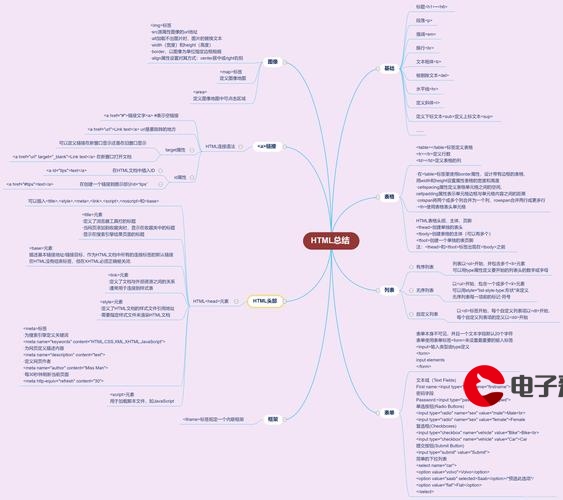 数码管显示“H”"/>
数码管显示“H”"/>
porteus和keil5联合编程使数码管显示“H”
@porteus和keil5联合编程使数码管显示“H”
LED数码管:编程使数码管显示“H”
proteus硬件电路
proteus添加元器件的方式:打开porteus软件后点击左上方的蓝框“P”在弹出的对话框中输入所需添加的元器件名称,再点击右下角的“确定”,接着在图纸合适的位置点击一下,元器件就可以放到图纸上。
该实验中用到的元器件:
芯片:AT89C51
共阴极数码管:7SEG-COM-CATHODE
晶振:CRYSTAL
电容:CAPC3225X100
普通电阻:RES
排电阻:RESPACK-8
开关:BUTTON
电源和接地可以点击图标添加
双击元器件可双击修改其值
摆放好元器件后连接电路
keil5
1.打开keil->Project->选择新文件保存路径->命名文件->保存
2.在出现的弹窗"search"输入选择芯片AT89C51->OK->弹出点击"是"
点击C File->name中输入文件名称->Add
编写代码
#include<reg52.h>
#define SEGPORT P2
void main()
{
while(1)
{
SEGPORT = 0x76;
}
}
生成HEX文件
1.点击魔术棒
2.输入晶振频率
3.切换到选项卡"output"
4.点击下图标进行编译,编译没问题会生成HEX文件
联合仿真
回到proteus,双击芯片,按下图流程,点击1,打开Object文件,双击生成的.hex文件,点击确定。
更多推荐
porteus和keil5联合编程使数码管显示“H”












发布评论